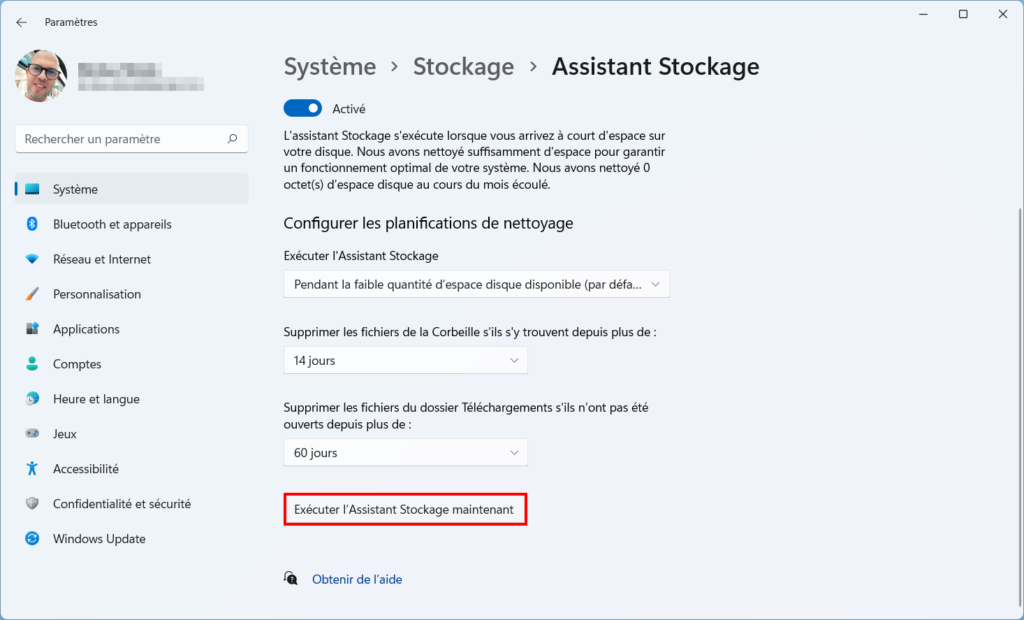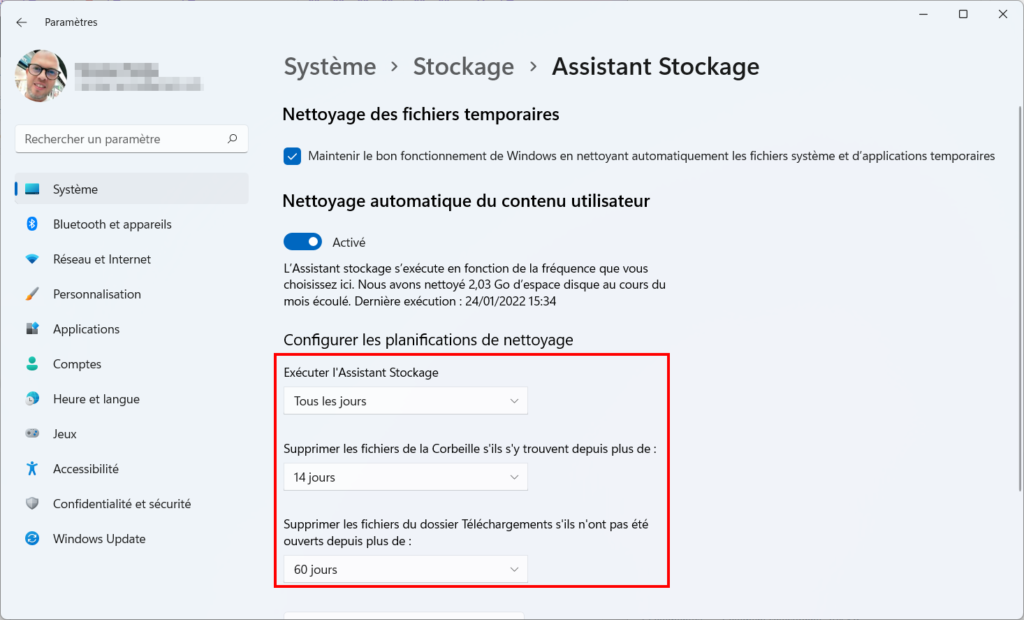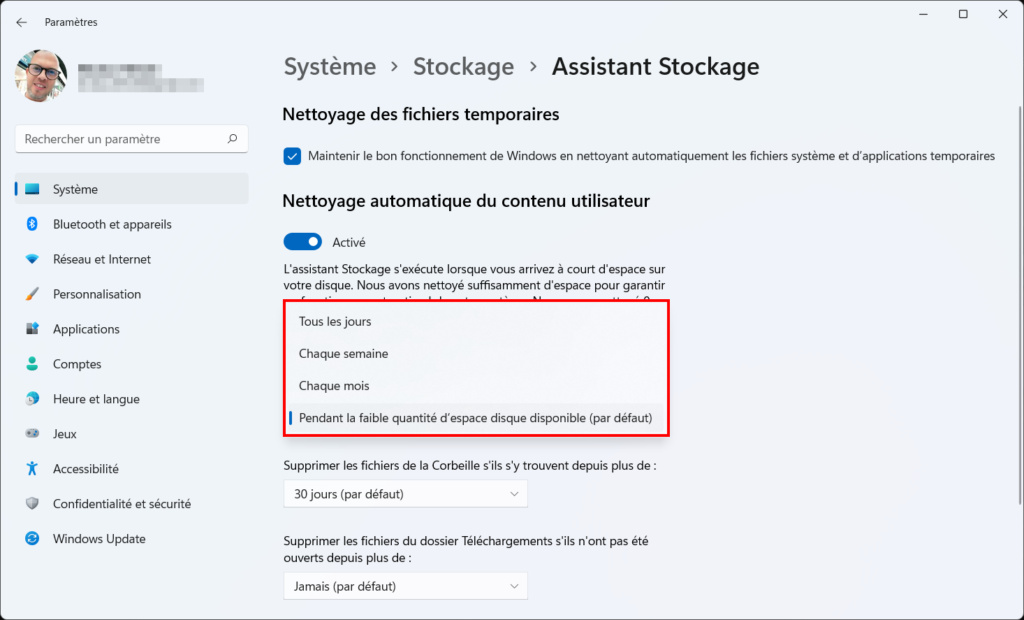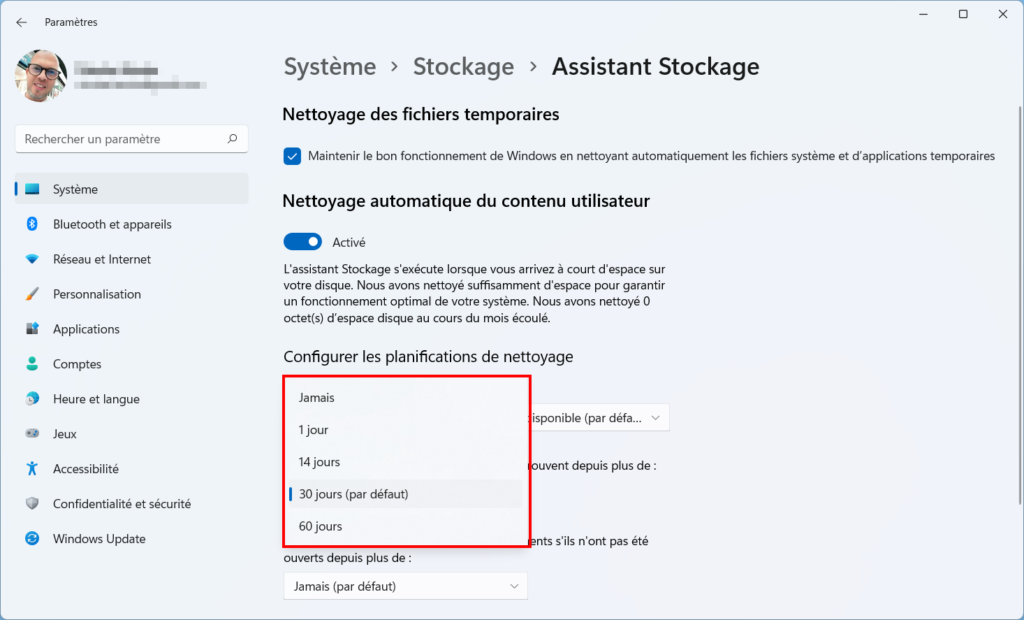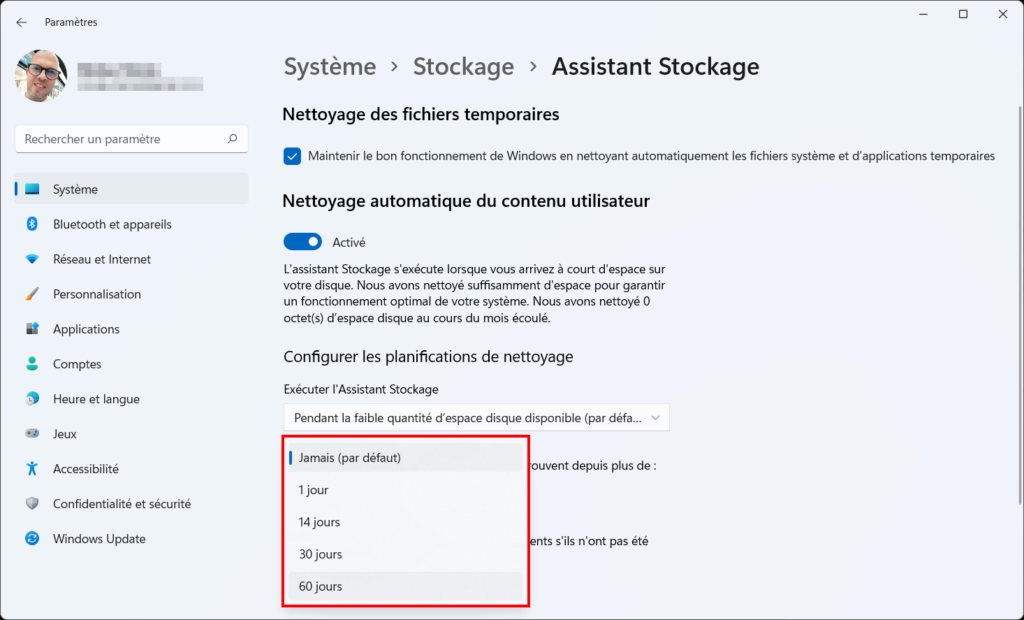Hérité de la précédente version de Windows, l’Assistant de stockage de Windows 11 permet de libérer de l’espace et de supprimer des fichiers temporaires automatiquement. L’application devient vite très utile lorsque l’ordinateur est souvent utilisé.
En effet, plus vous utilisez votre PC, plus celui-ci a tendance à cumuler les fichiers temporaires, les fichiers téléchargés et les autres informations utiles à l’optimisation de votre ordinateur (miniatures, fichiers Internet temporaires, rapports de diagnostic, etc.). Ces données peuvent à terme occuper énormément de place dans vos disques SSD ou HDD. L’Assistant de stockage est un outil de nettoyage pratique pour réduire ces désagréments.
Grâce à ce tutoriel, apprenez à nettoyer Windows 11 avec l’Assistant de stockage ! Suivez le guide pour savoir comment l’activer et le paramétrer pour un nettoyage automatique des fichiers temporaires et inutiles.
Nettoyer Windows 11 avec l’Assistant de stockage
Activer l’Assistant de stockage
Il existe plusieurs moyens de supprimer les fichiers temporaires et inutiles, mais cela reste contraignant. L’idéal est une automatisation de cette action. Voici comment activer l’Assistant de stockage de Windows 11 : pour un nettoyage automatique :
- Entrez dans les Paramètres de Windows 11.
- Dans Système, cliquez sur Stockage.
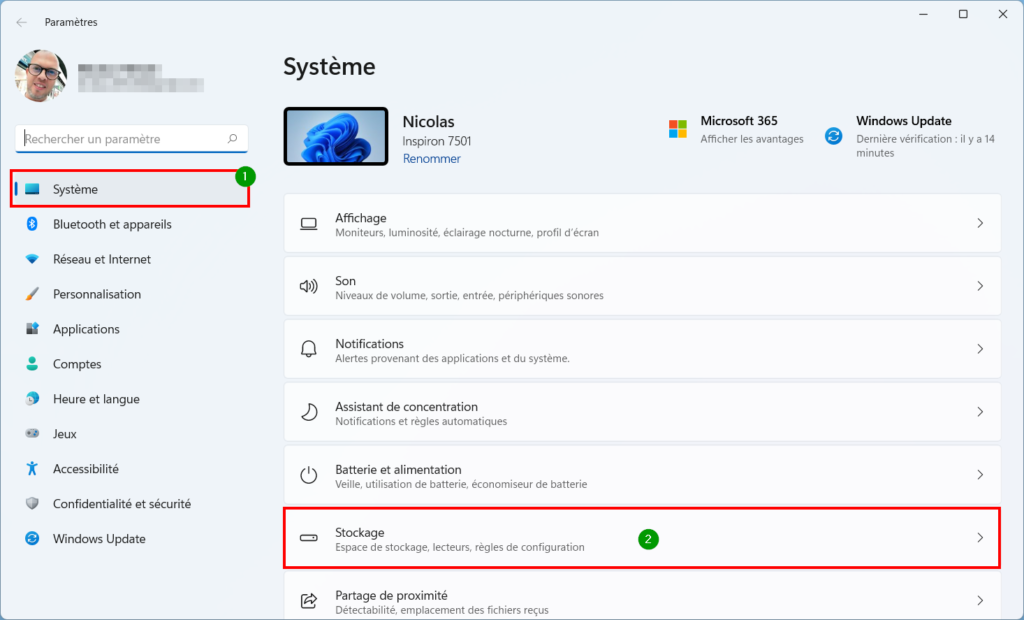
- Entrez dans Assistant Stockage.
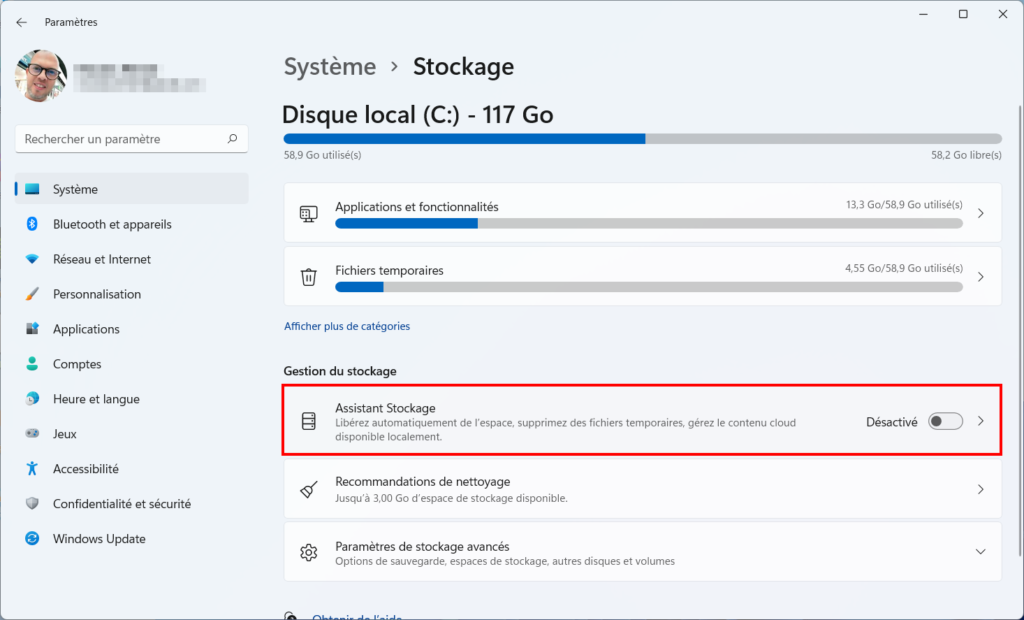
- Vous remarquerez que le nettoyage des fichiers temporaires est déjà activé.
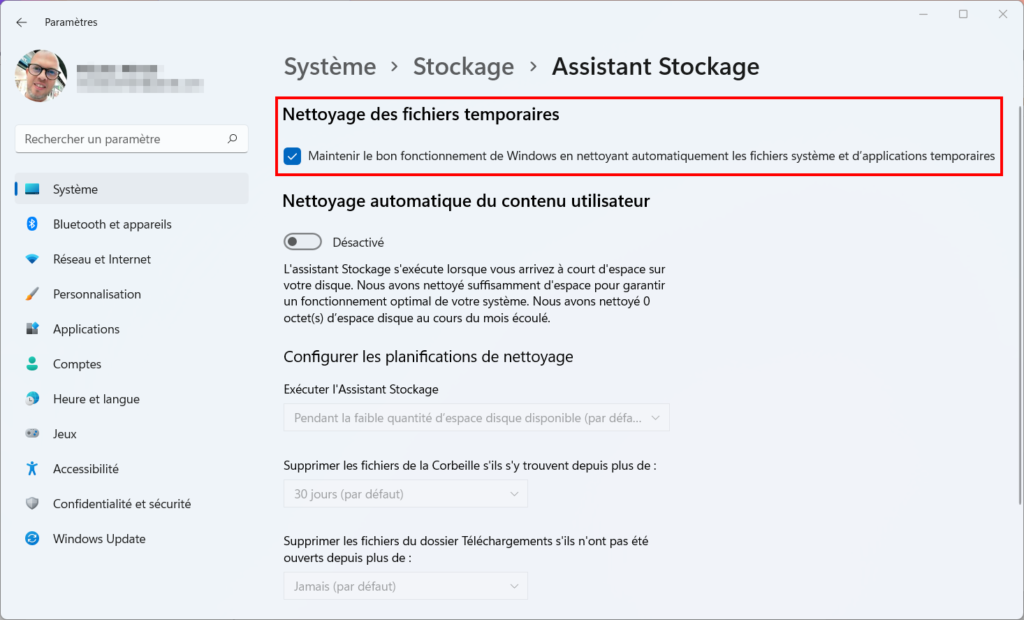
- Activez le nettoyage automatique du contenu utilisateur.
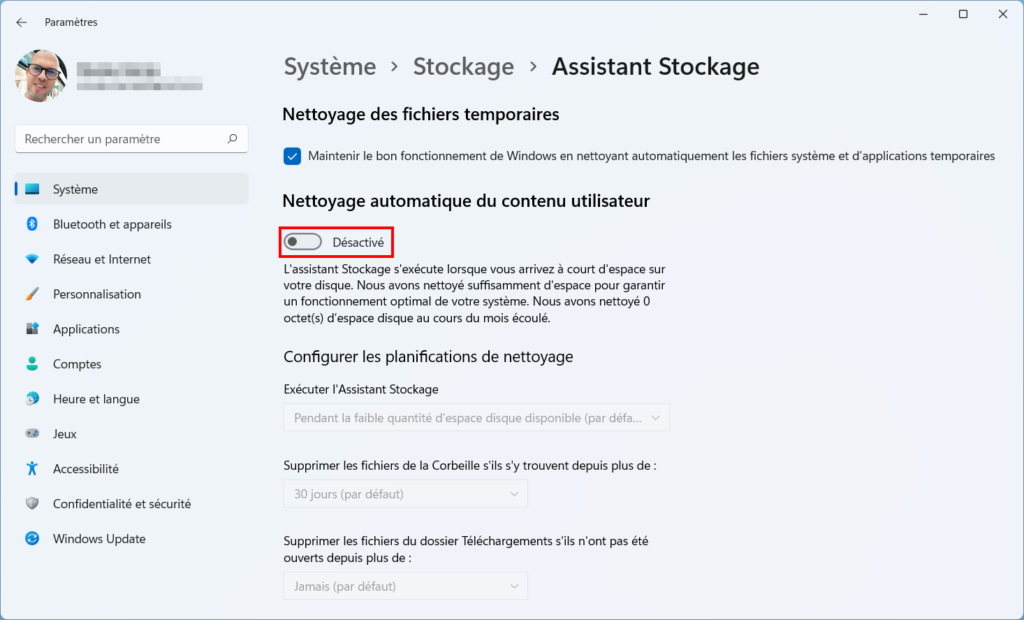
Paramétrer l’Assistant de stockage
Par défaut, l’Assistant de stockage de Windows 11 est configuré comme suit :
- Exécution lorsque l’espace disque disponible est faible
- Suppression des fichiers de la Corbeille vieux de plus de 30 jours
- Aucune suppression des fichiers du dossier Téléchargements
Vos besoins ne sont pas ceux de votre voisin. Découvrez comment paramétrer l’Assistant de stockage pour répondre à vos attentes !
- Si ce n’est pas déjà fait, rendez-vous dans les Paramètres > Système > Stockage > Assistant Stockage et activez le nettoyage automatique.
- Choisissez la périodicité d’exécution de l’Assistant de stockage entre :
- Tous les jours
- Chaque semaine
- Chaque mois
- En cas d’une faible quantité d’espace disque disponible
- Optez pour une autre périodicité de suppression des fichiers de la Corbeille entre :
- Jamais
- 1 jour
- 14 jours
- 30 jours
- 60 jours
- Pour les fichiers du dossier Téléchargements, vous pouvez choisir de les supprimer s’ils n’ont pas été ouverts depuis au moins :
- 1 jour
- 14 jours
- 30 jours
- 60 jours
- Ne jamais supprimer
- Après la configuration, vous pouvez procéder à un nettoyage immédiat en cliquant sur Exécuter l’Assistant Stockage maintenant. Cela peut prendre de plusieurs dizaines de secondes à plusieurs minutes.